サーバーの追加
マニュアルTOP
サーバーの追加
以下の手順に従って、サーバーを追加します。
管理者権限を持つユーザーでログインしてください。
-
「ユーザー/サーバー」の画面より、「サーバーの追加」をクリックします。

-
新しいサーバーを管理する管理者を選択し、サーバーのストレージ制限などの上限を設定し(任意)、サーバーに適用するポリシーを指定し(任意)、
「サーバーの追加」ボタンをクリックします。
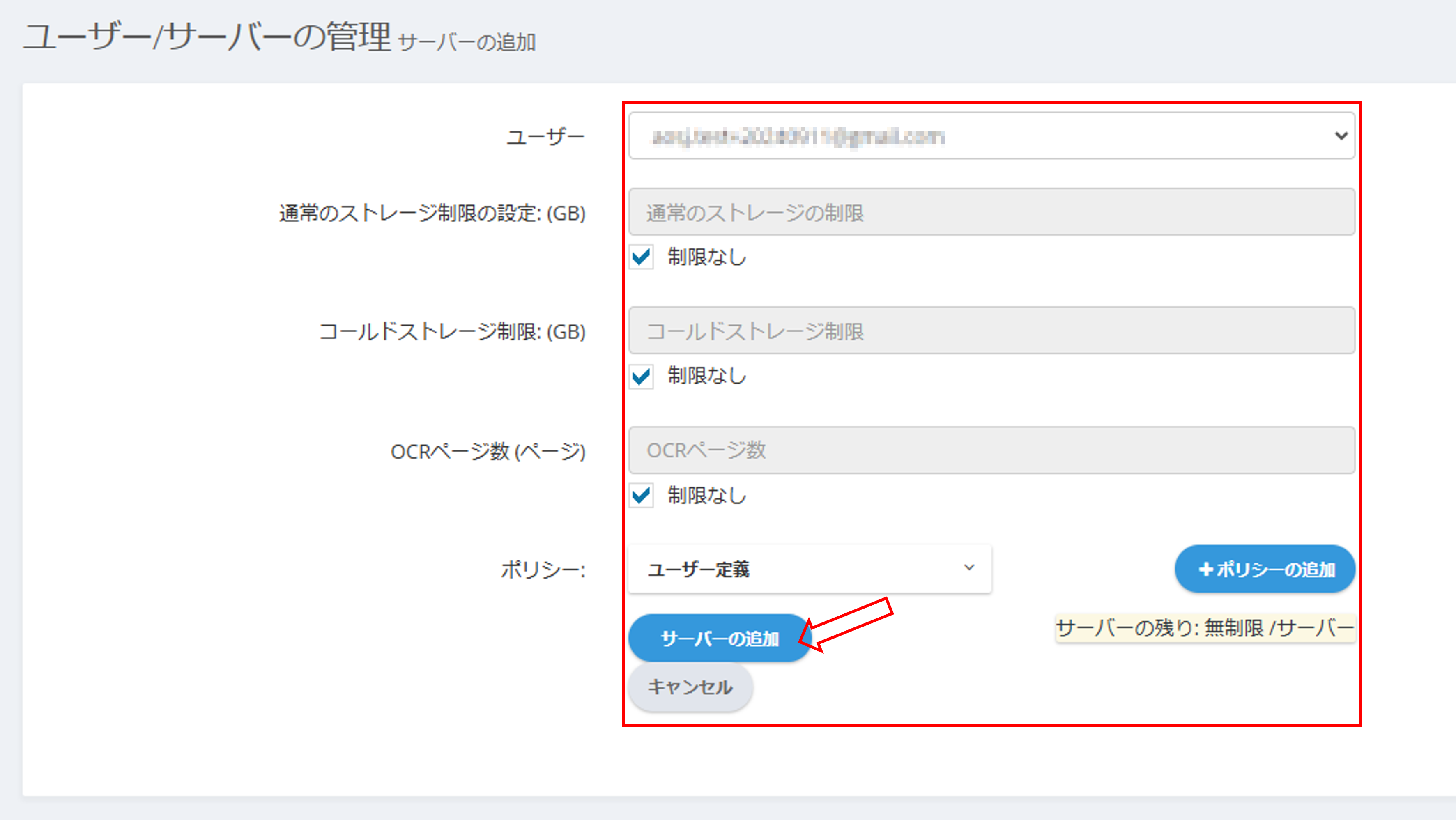
-
「サーバーの追加完了」ダイアログで、有効化トークンをメモし、「セットアップのダウンロードに進む」ボタンをクリックします。
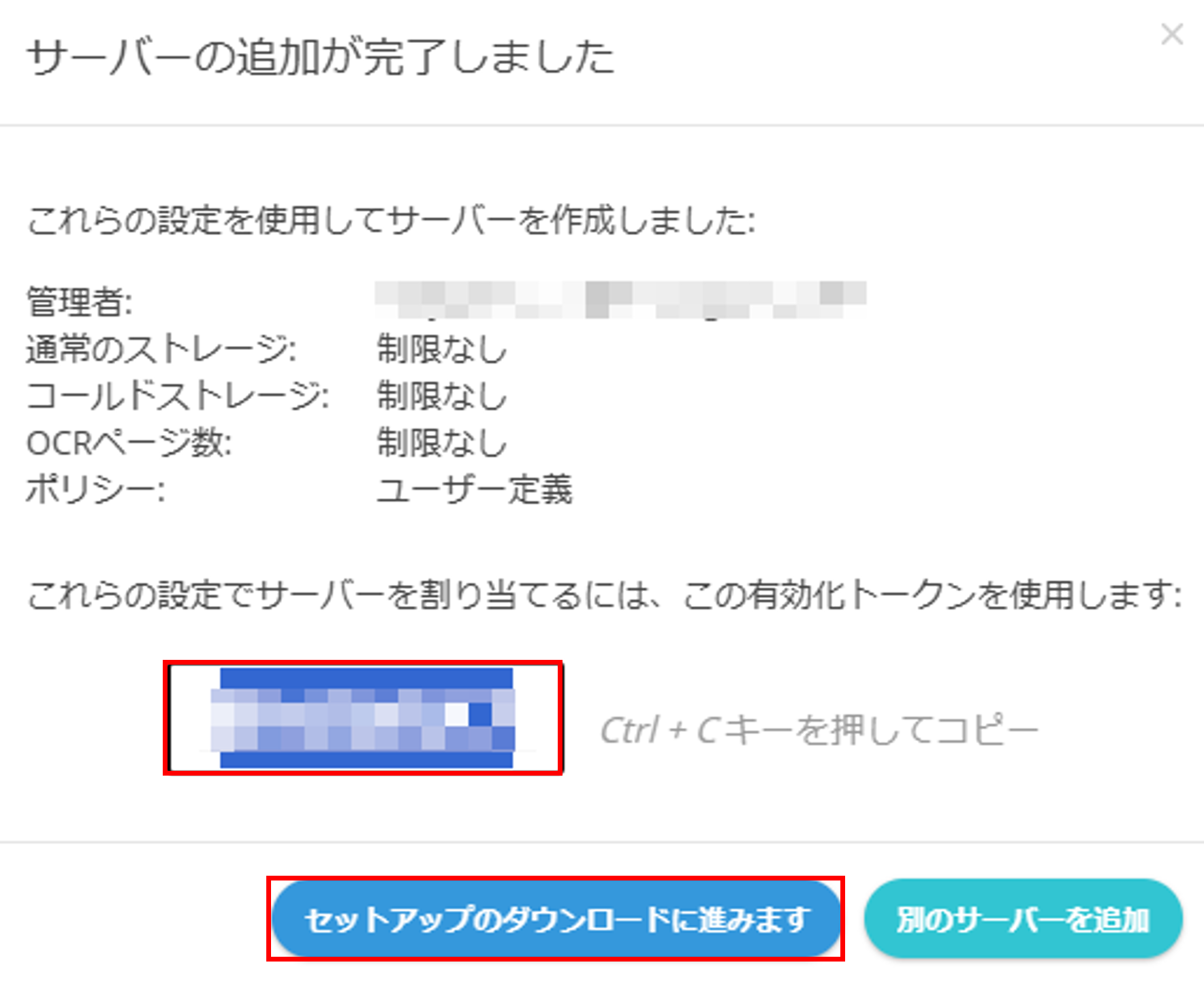
-
セットアップファイルのダウンロードが始まります。
ダウンロードしたセットアップをサーバーにコピーし、セットアップを起動しセットアップウィザードに従ってインストールを続行します。
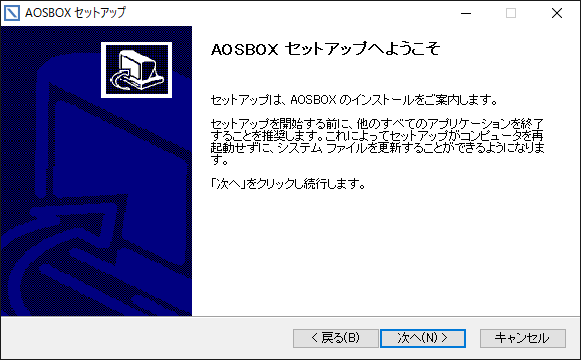
※重要
インストール中、下記のウィンドウが表示されましたら、Windows アカウントのユーザー名とパスワードを入力してください。
このアカウントは、サーバー上の管理者権限を持っている必要があります。
このユーザーがドメインに参加している場合は、「ドメイン名¥ユーザー名」のようにドメインを含むユーザー名を入力してください。
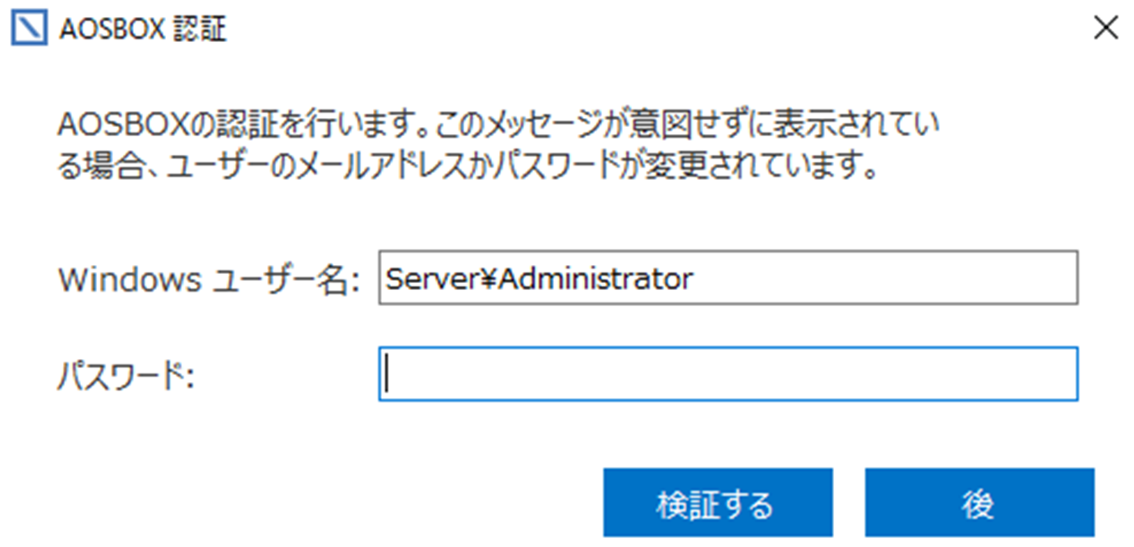
-
AOSBOX Windows アプリがインストールされると、次のスクリーンショットのようにログインするように要求されます。
このサーバーを管理するユーザーの資格情報を入力し、手順3でメモしたサーバーの有効化トークンを入力する必要があります。
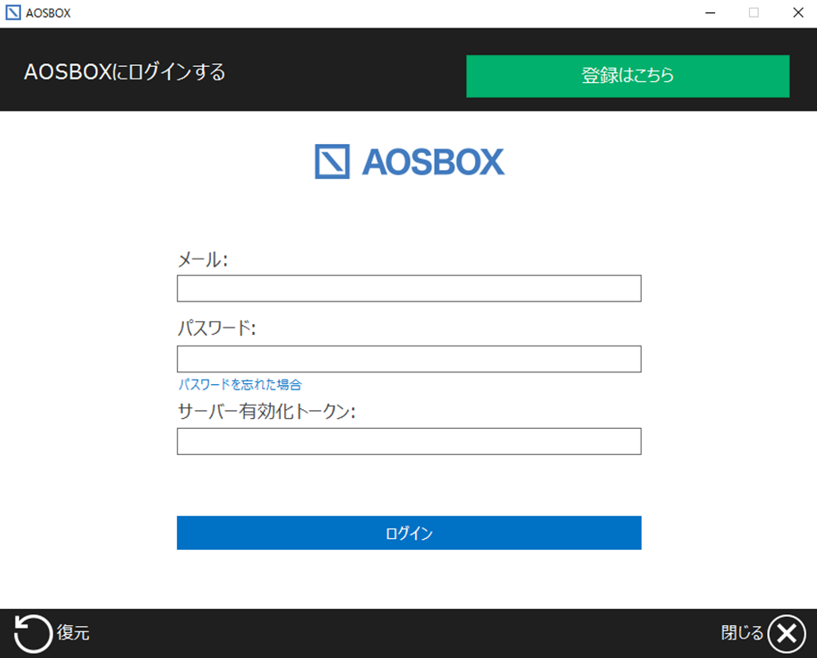
-
バックアップするデータ、およびバックアップ設定を指定します。
以後の操作はコチラの手順2以降と同様です。
